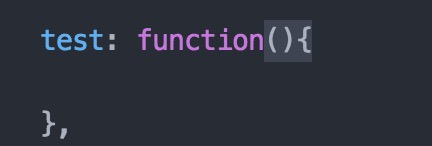Atom个性化,Snipets
Atom的spinets是自定义代码块的快捷键配置文件,我们可以根据自己的编码习惯,在该文件里配置一些模块化的代码块。 比如基于backbone中的一些语法块,看看我做的配置:
'.source.js':
#1. define common class
'common class':
'prefix': 'def'
'body': 'define([\'$1\'], function($2){\n\t$3\n});'
#2. define view extend baseView
'V etd BV':
'prefix': 'defbv'
'body': 'define([\'./BaseView\'], function(BaseView){\n\treturn BaseView.extend({\n\t\t$1\n\t});\n});'
#3. define view extend PageView
'V etd PV':
'prefix': 'defpv'
'body': 'define([\'./PageView\'], function(PageView){\n\treturn PageView.extend({\n\t\ttype:\'$1\',\n\t\tinitialize: function(){},\n\t\tconfigure:function(options){$2},\n\t\trender:function(){\n\t\t\tPageView.prototype.render.apply(this,arguments);\n\t\t\treturn this;\n\t\t},\n\t});\n});'
#4. define function is so easy
'function(){}':
'prefix': ': '
'body': ': function($1){\n\t$2\n},'
这是一个coffee语法的cson文件, coffee是通过缩进做语法控制。下面对上面的代码做下解释:
'.source.js'
# 申明下面的代码适用哪种文件,这里表示适用后缀为.js的文件。
'common class':
# 输入 def 时提示 common class
'prefix': 'def'
# 输入 def 简码
'body': 'define([\'$1\'], function($2){\n\t$3\n});'
# 输入 def 后回车时会补充完整的代码块 \n表示换行,\t表示一个tab,$1表示回车后光标出现的地方,$2表示按tab键后光标出现的地方,$3跟$2一样。
这是一个完整的snipets,下面的可以看出是循环这个语法。
应用
打开Atom的菜单栏,选择 ‘Open your Spinets’
在弹出的cson文件里直接做写入这些即可。
保存后发现,只要键入prefix的内容,回车即可出现一整块代码。
我定义的第四个,能很好的解决我在编码时总是带入java的编写习惯,因为java定义方法是方法名后面直接带括号加参数再加大括号的形式,因此犯过几次错,有了这个后,只要输入 : 回车,就能把function写出来。
看看效果:
1.
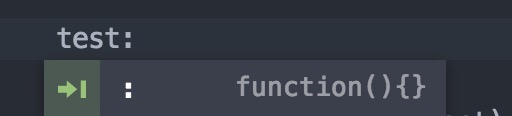 2.
2.